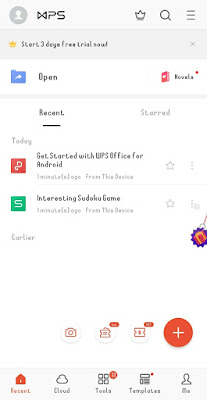Mungkin bagi readers yang udah baca artikel author
sebelumnya tentang Cara Buat Dokumen
Dengan Aplikasi WPS Office nah kali ini author bakalan mereview aplikasi
WPS Office di tahun 2021 dimana versi kali ini lebih lengkap dengan fitur-fitur
barunya yang keren banget. Jadi aplikasi WPS Office ini terus memperbaharui
fitur-fiturnya dalam beberapa tahun terakhir.
Untuk yang mugkin belum mengetahui aplikasi ini sebelumnya,
maka author akan menjelaskannya kepada kalian. Jadi, aplikasi ini adalah sebuah
aplikasi yang awalnya dapat digunakan untuk membuat sebuah dokumen seperti
word, excel maupun power point dengan menggunakan smartphone. Selain membuat
dokumen, aplikasi ini juga dapat digunakan sebagai aplikasi yang dapat membantu
dalam membaca dokumen word, excel , power point maupun pdf.
Ketika kalian selesai mendownload Aplikasi
tersebut maka tampilan akan mucul seperti pada gambar dibawah ini.
Jika sudah seperti ini, selanjutnya kalian hanya perlu
menekan 'start WPS Office' untuk masuk ke tampilan berikutnya.
Pada tampilan gambar ini 'Menu Recent' biasanya akan menampilkan
dokumen-dokumen yang baru saja kalian akses atau buat. Dapat kalian lihat pada
gambar tersebut terdapat 5 menu diantaranya 'Menu recent, cloud, tools,
templates, dan Me'
Untuk membuat dokumen baru kalian dapat menekan symbol (+) di
kanan bawah.maka akan muncul tampilan sebagai berikut.
Ada 6 tampilan pilihan dokumen yang bisa kalian pilih
diantaranya ialah dokumen Word, Power Point, Excel, Pdf, Memo, dan Scan. Yap,
Kalian bisa membuat memo atau catatan juga disana dan untuk Scanner kalian
bisa mengcopy file (dalam bentuk scan) yang sudah diprint out (hard
file) dan dibuat dalam bentuk pdf maupun word tergantung keperluan
kalian.
Gambar diatas merupakan tampilan ketika kalian akan membuat
dokumen word, excel, dan pdf. Dapat kalian lihat ada beberapa tampilan template
yang dapat kalian aplikasikan pada dokumen kalian. Hal ini juga berlaku
pada memo atau letter. Dengan adanya template ini maka kalian akan
semakin mudah dalam pengerjaan dokumen. Selain itu, dokumen kalian akan lebih
menarik dari sebelumnya.
Ketika
kalian akan membuat dokumen pdf baru maka tampilannya akan seperti pada gambar
diatas. Author akan jelaskan satu persatu dari option yang tertera
disana.
- Create
Blank/Note PDF:
Pilihan untuk membuat dokumen pdf baru dan ketika kalian mengkiliknya maka
muncul halaman kosong.
- Document
to PDF:
Pilihan untuk mengubah dokumen word yang berformat docx menjadi file PDF.
- Picture
to PDF:
Pilihan untuk mengubah gambar yang kalian ambil menjadi file PDF. Jadi
kita bisa menngambil beberapa foto kemudian membuatnya dalam bentuk
PDF.
- Scan
document to PDF: Pada
aplikasi WPS versi pembaruan kali ini sudah dilengkapi dengan fitur Scan
file hanya dengan menggunakan kamera smartphone. Untuk kamera kentang
kalian (gak terlalu kentang juga yah tolong) yang saat pengambilan
gambarnya agak buram (Author juga masih pake hape kentang) bisa diatasi
dengan mengaplikasikan fitur HD namun kalian harus membayar untuk fitur
tersebut (Sesungguhnya tidak semuanya bisa kalian dapatkan secara gratis,
ada saatnya kalian harus mengeluarkan uang, wkwkw). Selain untuk fitur HD
yang dapat meningkatkan kualitas gambar, terdapat fitur scan dokumen print
out (Hard File) dimana fitur ini dapat mengscan tulisan seperti yang ada
pada buku kemudian dapat dibuat dalam bentuk tulisan dimana tulisan itu
dapat diedit bukan seperti halnya hasil scan pada umumnya tulisan tersebut
tidak dapat diedit lagi.
- Webpage
to PDF:
Pilihan untuk mengubah halaman web ke dalam bentuk PDF.
Kita beralih ke menu 'Tools'.
Pada menu tool, kalian bisa menemukan beberapa fitur yang
benar-benar bagus banget deh pokoknya. Seperti yang ditampilkan pada gambar
terdapat fitur edit PDF, PDF ke Dokumen, Membuat Password untuk PDF kalian.
Yaps, bisa kalian lihat disana beberapa fitur lainnya bahkan banyak fitur-fitur
menarik yang bisa kalian dapatkan dengan menekan tombol 'more' disetiap
pilihannya. Ada yang lebih keren tuh, yeah ada novel sama komiknya juga,
the best pokoknya. Tapi hati-hati aja kalian yang mau fokus buatin dokumen
malah nyasar buat baca novel sama komik, kan gak lucu.
Nah itulah
tampilan dari novel dan komik. Masih banyak lagi novel maupun komik yang bisa
kalian lihat disana mulai dari novel dan komik yang bergenre-kan romantisme,
fiksi, bahkan komedi.
Selanjutnya
untuk menu 'Templates'. Disana dapat kalian temukan berbagai macam
template yang keren dan menarik banget. kalian tinggal milih aja yang menarik
dan cocok sesuai dokumen yang kalian inginkan.
Oke, mungkin
tidak semua yang author jelaskan disini lengkap ya, tapi setidaknya sudah
sebagian besar udah author coba jelasin. Fitur yang lain nanti kalian tahu
sendiri saat menjelajahi aplikasi itu.Terima Kasih sudah berkunjung ke artikel
ini, author harap artikel ini bermanfaat bagi kalian para readers. Terima Kasih
balik dong. hehehe, Canda yah!